|
|
Windows 7で動画や音楽ファイルをダブルクリックしてもWindows Media Playerが起動しない場合の対処方法 | ||
Windows 7で動画や音楽ファイルをダブルクリックしてもWindows Media Playerが起動しない場合の対処方法 |
Q&A番号:011058 更新日:2021/02/18
|
Q&A番号:011058 更新日:2021/02/18 |
 | Windows 7で、動画や音楽ファイルをダブルクリックしてもWindows Media Playerが起動しない場合の対処方法について教えてください。 |
 | 動画や音楽ファイルを再生するプログラムとして、Windows Media Playerを既定のプログラムに設定する必要があります。 |
動画や音楽ファイルを再生するプログラムとして、Windows Media Playerを既定のプログラムに設定する必要があります。
はじめに
Windows 7では、動画や音楽ファイルをダブルクリックすると、Windows Media Playerが起動し、目的の動画や音楽が再生されますが、ファイルの形式によっては別のプログラムが起動する場合があります。
すべての動画や音楽ファイルをWindows Media Playerで再生したい場合は、再生可能なファイル形式すべてに、「既定のプログラム」としてWindows Media Playerを設定する必要があります。
対処方法
Windows 7で動画や音楽ファイルをダブルクリックしてもWindows Media Playerが起動しない場合は、以下の対処方法を行ってください。
「スタート」→「既定のプログラム」の順にクリックします。
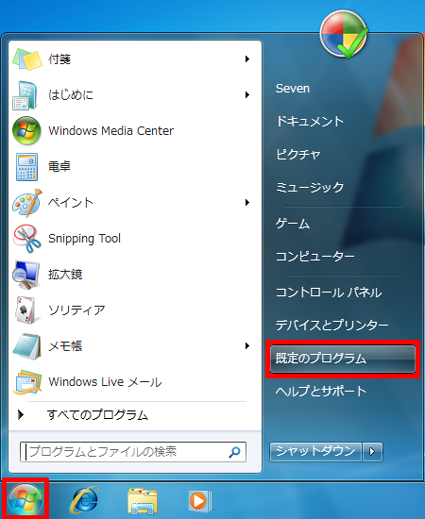
「既定のプログラムの設定」をクリックします。
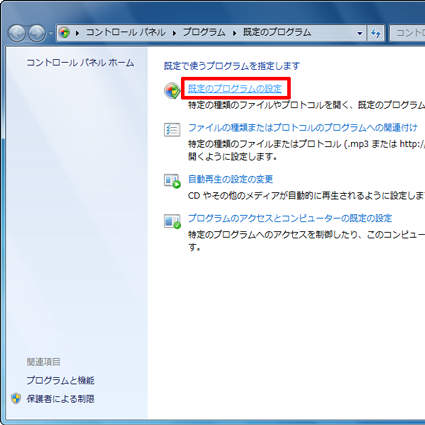
「プログラム」ボックスから「Windows Media Player」をクリックし、「すべての項目に対し、既定のプログラムとして設定する」をクリックして、「OK」をクリックします。
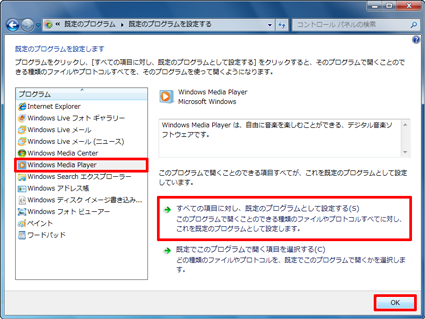
補足
「プログラム」ボックスに「Windows Media Player」が表示されていない場合は、以下の情報を参照し、既定のプログラムを変更してください。
 Windows 7で特定のプログラムの関連付けが設定できない場合の対処方法
Windows 7で特定のプログラムの関連付けが設定できない場合の対処方法
以上で操作完了です。
動画や音楽ファイルをダブルクリックすると、Windows Media Playerが起動することを確認してください。
このQ&Aに出てきた用語
|
|
|











